Servicebezogene Dokumentation anzeigen und freigegebene Dateien speichern
Trinkgeld
Dynamics 365 Remote Assist-Kunden haben jetzt Zugriff auf Remote Assist in Microsoft Teams Mobile. Weitere Informationen: Mit anderen Benutzern zusammenarbeiten und Räumliche Anmerkungen in Teams verwenden.
Während Ihrer Reparatur oder Inspektion möchten Sie möglicherweise auf eine Bild- oder eine PDF-Datei verweisen, die sich auf von Ihnen bearbeitete Anlagen oder Verfahren beziehen. Sie können beispielsweise einen Schaltplan in den Bereich neben dem Objekt einfügen, an dem Sie arbeiten. Während eines Videoanrufs kann ein Remotemitarbeiter beispielsweise ein Bild freigeben, um besser zu vermitteln, wie etwas nach der Reparatur aussehen sollte.
Hinweis
Für die Freigabe von Dateien folgt Dynamics 365 Remote Assist den Teams-Richtlinien. Wenn Ihre Teams-Richtlinien so konfiguriert sind, dass die Dateifreigabe verhindert wird, können Benutzer keine Dateien miteinander teilen. Dateien können nicht freigegeben werden, wenn ein externer Benutzer am Anruf teilnimmt oder wenn ein Benutzer in einer Kanalbesprechung kein Mitglied eines Teams-Kanals ist. Weitere Informationen finden Sie unter
Wenn Sie sich in einem Videoanruf befinden, kann jeder Anrufteilnehmer die Datei wie einen physischen Gegenstand mit Anmerkungen versehen.
Hinweis
Sie können eine Bilddatei teilen. Hängen Sie diese dazu über die Mixed Reality-Symbolleiste an. Sie können keine Bitmap-Datei in den Text einer Chat-Nachricht einfügen. Wenn Sie das tun, wird es sie als [Bild Bild] eingefügt.
Bereiten Sie Ihren Arbeitsbereich mit Dateien aus OneDrive vor
Sie können jederzeit in Dynamics 365 Remote Assist auf Dateien zugreifen. Sie müssen sich nicht in einem Anruf befinden, um aus OneDrive auf Ihre Dateien zugreifen zu können und sie in Ihrem Arbeitsbereich zu platzieren. Wählen Sie zum Anzeigen einer OneDrive-Datei die Registerkarte Dateien aus, oder sagen Sie „Remote Assist, Dateien“, und wählen Sie die Datei aus. Die Datei wird als neue Tafel im Raum eingeblendet. Wenn Sie sich in einem Videoanruf befinden, können Remotemitarbeiter die Bild- oder die PDF-Datei so lange sehen, wie Sie sie betrachten. Folgende Dateitypen werden unterstützt:
- .jpg
- .bmp
- .png
- .tif oder .tiff
- .gif-Standbilder
Derzeit werden Links zur OneDrive-Datei nicht im Teams-Chat gesendet, wenn Sie während eines Anrufs eine Datei öffnen.
Von einem Remotemitarbeiter freigegebene Datei in OneDrive speichern
Gibt ein Teams-Benutzer während eines Videoanrufs eine Datei aus OneDrive oder von seinem Gerät frei, wird diese als neue Tafel in Ihrem Raum angezeigt. Ein Link zu dieser Datei wird im Chat mitgeteilt. Auch nach Beendigung des Anrufs steht der Link im Teams-Chat zur Verfügung.
Eventuell möchten Sie die Datei zwecks einer späteren Nutzung auf Ihrem OneDrive speichern. Beispielsweise sendet Ihnen der Teams-Benutzer einen Schaltplan als PDF-Datei. Damit Sie diese Datei bei zukünftigen Reparaturen heranziehen können, möchten Sie sie auf OneDrive speichern und die OneDrive-Datei an andere Personen freigeben.
Zum Speichern der Datei auf OneDrive wählen Sie oben rechts in der Tafel das OneDrive-Symbol ( ) aus. Die Datei OneDrive wird dann automatisch in einem Ordner namens HoloLens Empfangene Dateien gespeichert.
) aus. Die Datei OneDrive wird dann automatisch in einem Ordner namens HoloLens Empfangene Dateien gespeichert.
Hinweis
Oben rechts in der PDF-Datei wird die Seitenzahl angezeigt, auf der Sie sich gerade befinden, sowie die Gesamtzahl der Seiten. Mit den Pfeilen Zurück und Weiter können Sie durch die Seiten blättern. Wenn Sie zu einer bestimmten Seite gehen möchten, wählen Sie die entsprechende Seitenzahl aus. Eine Zifferntastatur wird eingeblendet. Dort geben Sie die gewünschte Seitenzahl ein.
Von einem Remotemitarbeiter freigegebene Datei in Ihrem Arbeitsauftrag speichern
Field Service-Organisationen haben Interesse daran, Know-how und relevante Kontextinformationen von Technikern, Prüfern und Remotemitarbeitern zu erfassen. Kontextinformationen sind Schaltpläne und Infobilder, die Anrufteilnehmer gemeinsam verwenden und freigeben. Diese Dateien können dann bei Schulungen und zum Aufbau einer Wissensdatenbank verwendet werden, um Probleme schneller zu beheben und die Lösungsquote beim Erstbesuch zu verbessern.
Wenn Sie im Kontext einer Field Service-Buchung einen Dynamics 365 Remote Assist-Anruf getätigt haben, können Sie die während des Anrufs freigegebenen Dateien an den Arbeitsauftrag senden, dem die Einsatzbuchung zugeordnet ist. Wenn der Anruf beendet ist, wird eine Liste der Dateien angezeigt, die Sie und alle Remotemitarbeiter freigegeben haben.
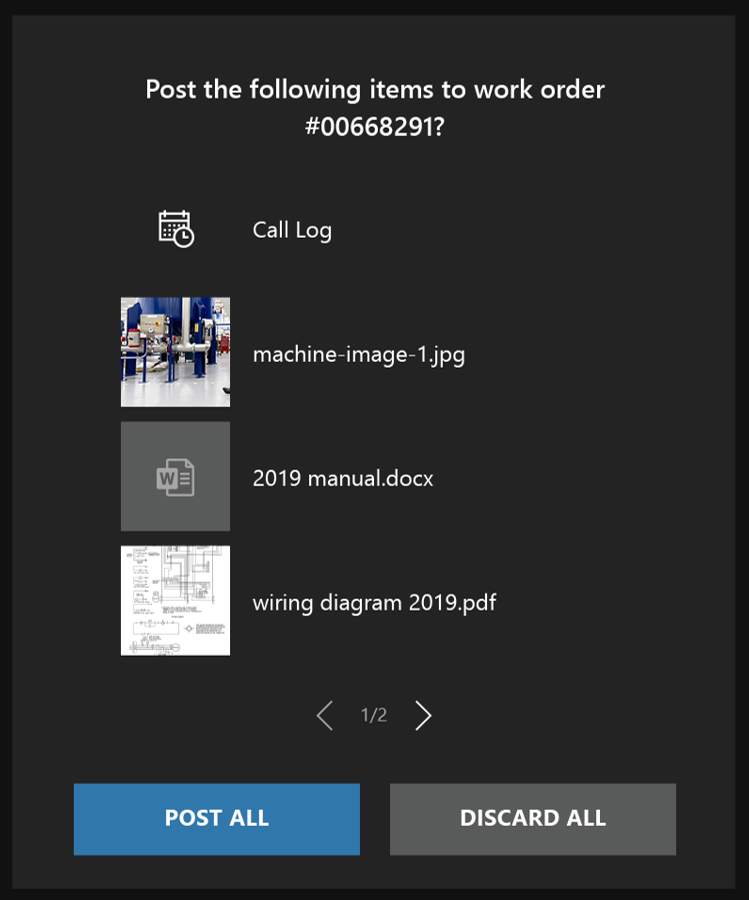
Wählen Sie zum Speichern der Dateien und des Anrufprotokolls im Arbeitsauftrag Alles buchen aus. Das Anrufprotokoll enthält die Namen der Anrufteilnehmer sowie die Anrufdauer.
Insbesondere werden zwei neue Hinweise erstellt und dem Arbeitsauftrag hinzugefügt. Ein Hinweis enthält Anrufprotokollinformationen, der andere einen Text-Link zu den einzelnen Dateien.